[视频]如何利用picsart制作双重曝光效果
关于黄旭如何利用picsart制作双重曝光效果,期待您的经验分享,滴水之恩,来日我当涌泉相报
!
 tzyzxxdjzx 2018-08-29 10:00:44 22957人看过 分享经验到微博
tzyzxxdjzx 2018-08-29 10:00:44 22957人看过 分享经验到微博更新:2024-03-31 09:43:55杰出经验
来自百度经验https://jingyan.baidu.com/的优秀用户tzyzxxdjzx,于2018-08-29在生活百科知识平台总结分享了一篇关于“如何利用picsart制作双重曝光效果欧菲莱斯”的经验,非常感谢tzyzxxdjzx的辛苦付出,他总结的解决技巧方法及常用办法如下:
 [图]2/6
[图]2/6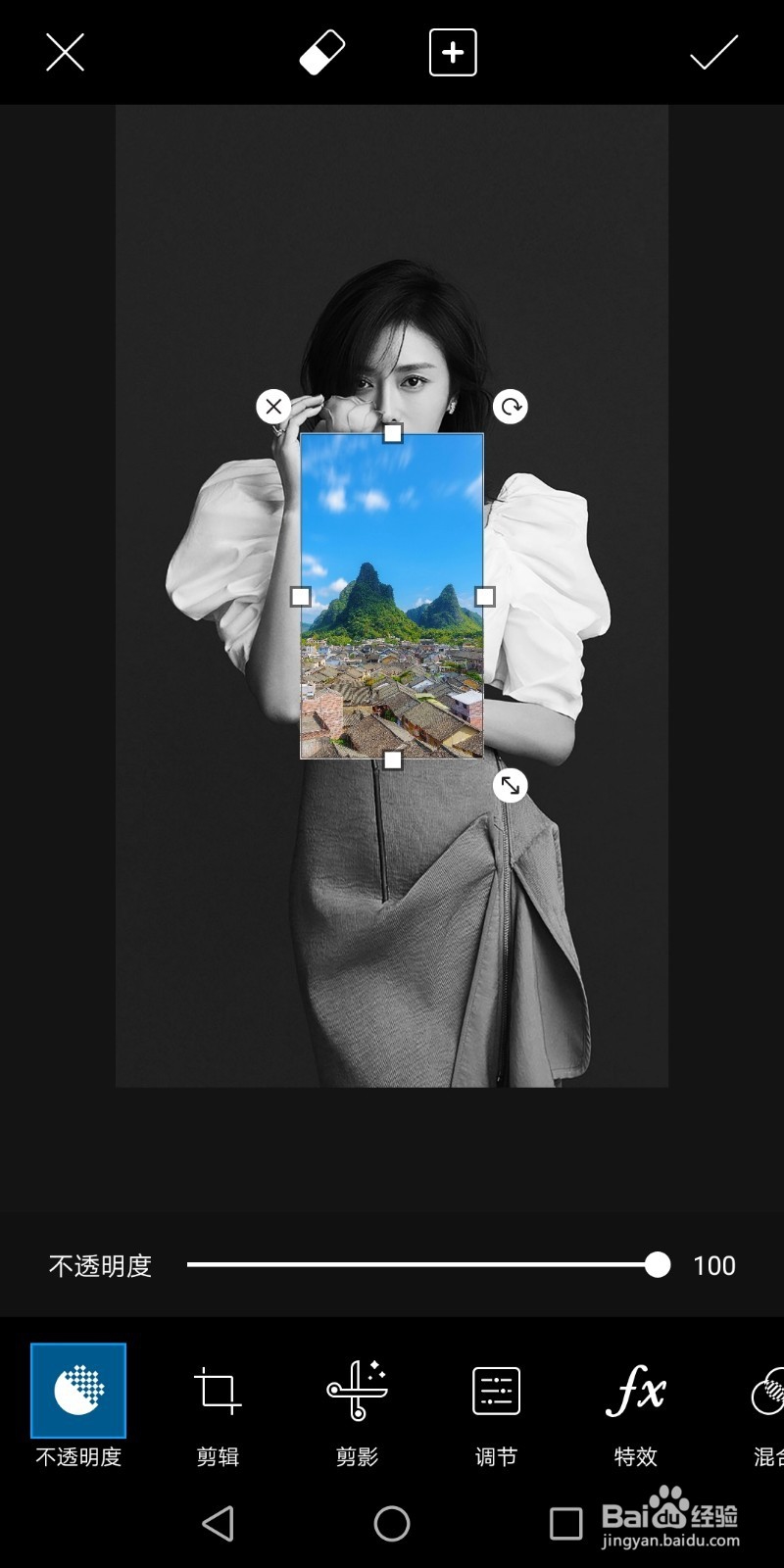 [图]3/6
[图]3/6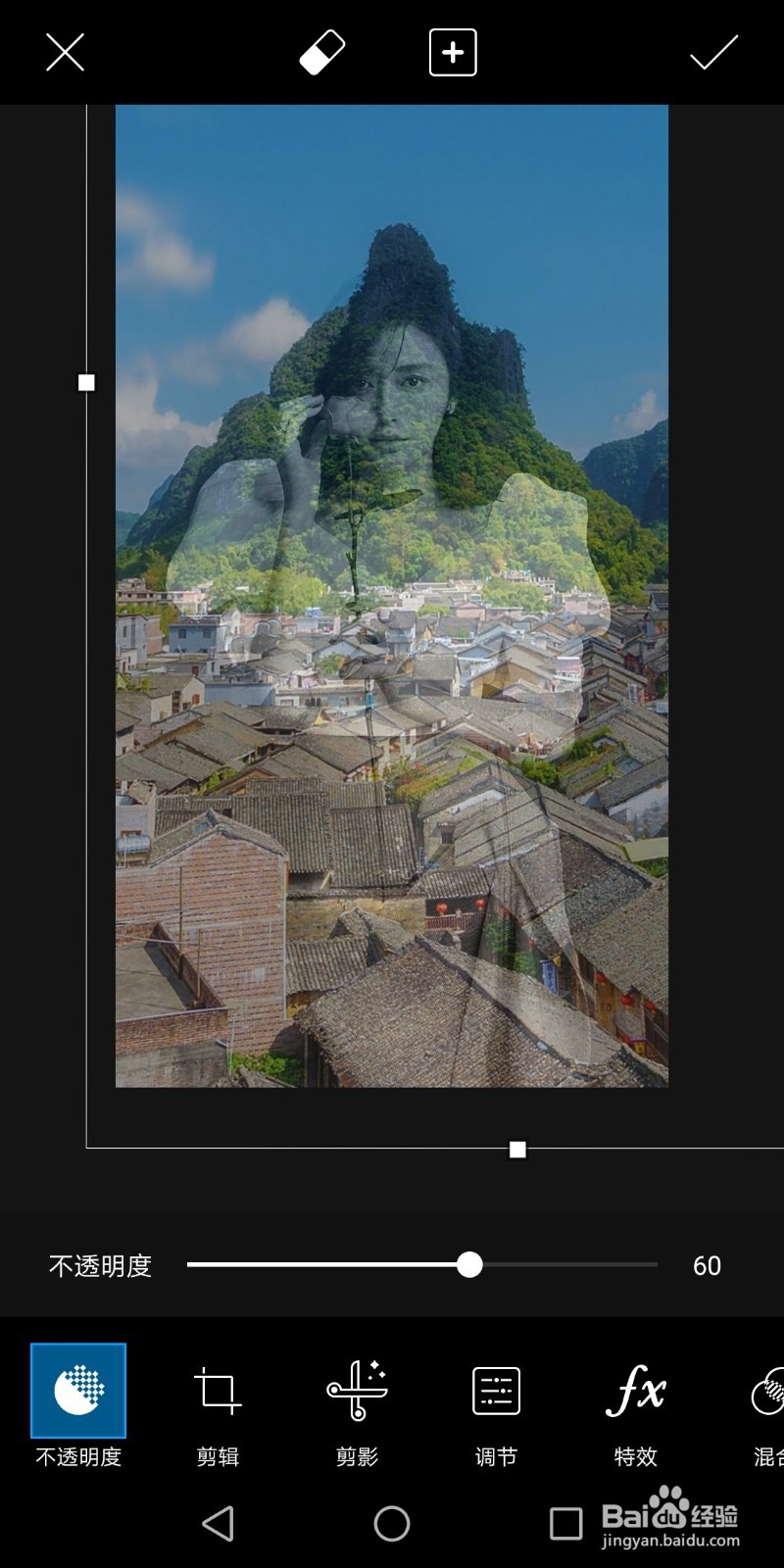 [图]4/6
[图]4/6 [图]5/6
[图]5/6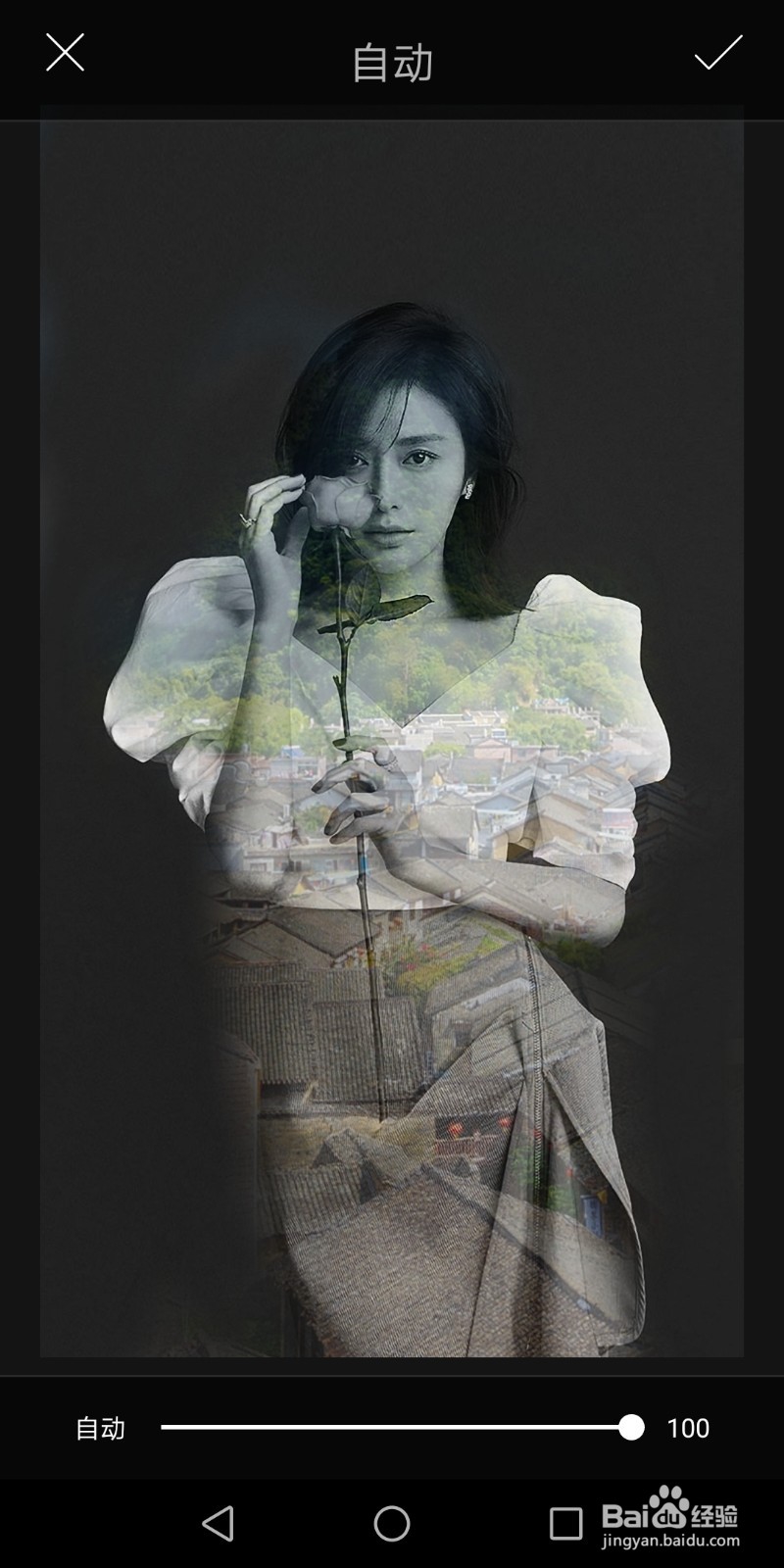 [图]6/6
[图]6/6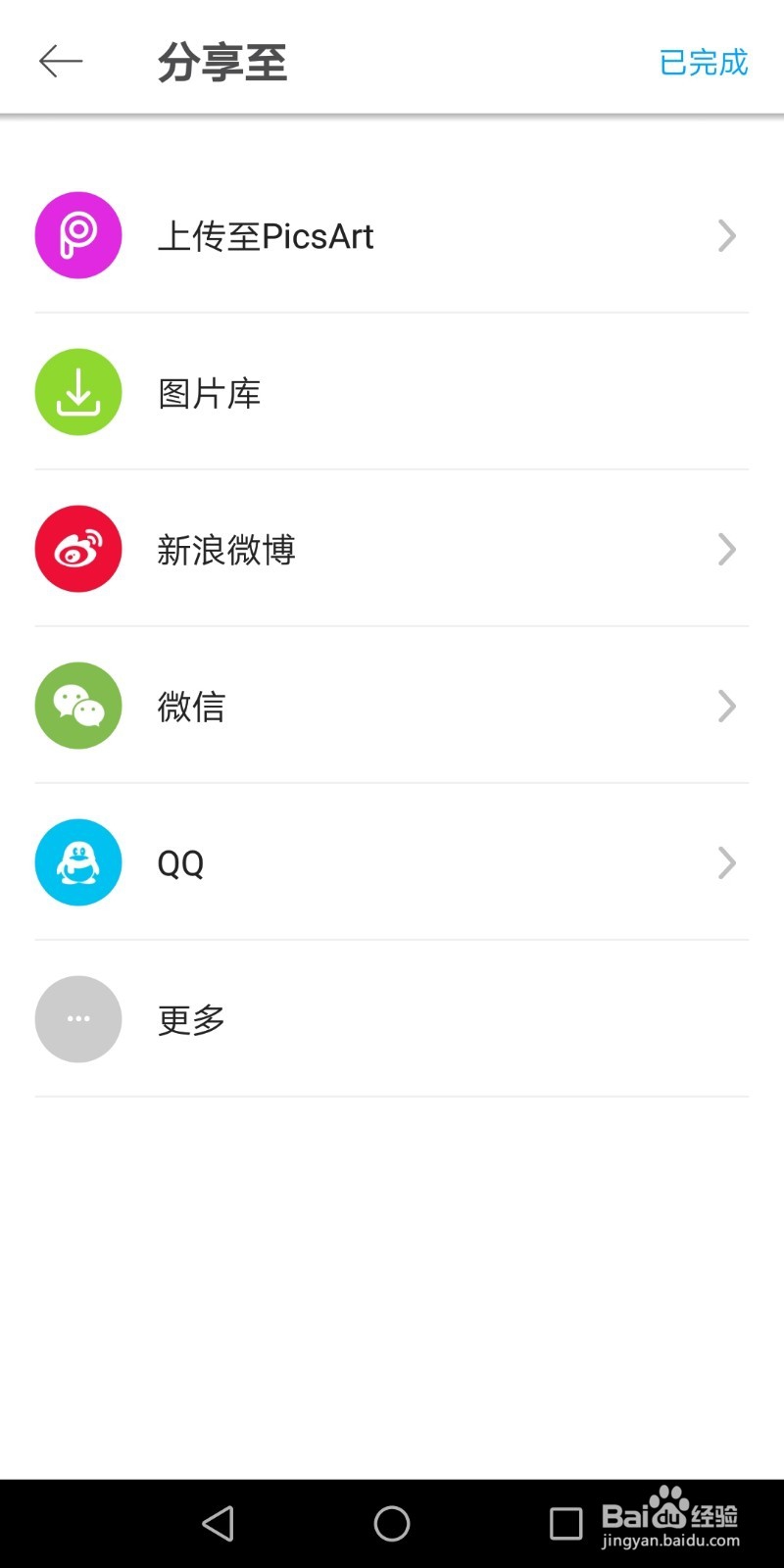 [图]
[图]
利用picsart制作双重曝光效果,现在就分享实现的具体方法,本经验供伙计们参考使用。
工具/原料
picsart方法/步骤
1/6分步阅读安装picsart软件并打开该软件,执行加号-编辑命令,打开一份人物素材。
 [图]2/6
[图]2/6点击下面的添加照片工具,进入添加照片界面,选择一张照片后点击添加。
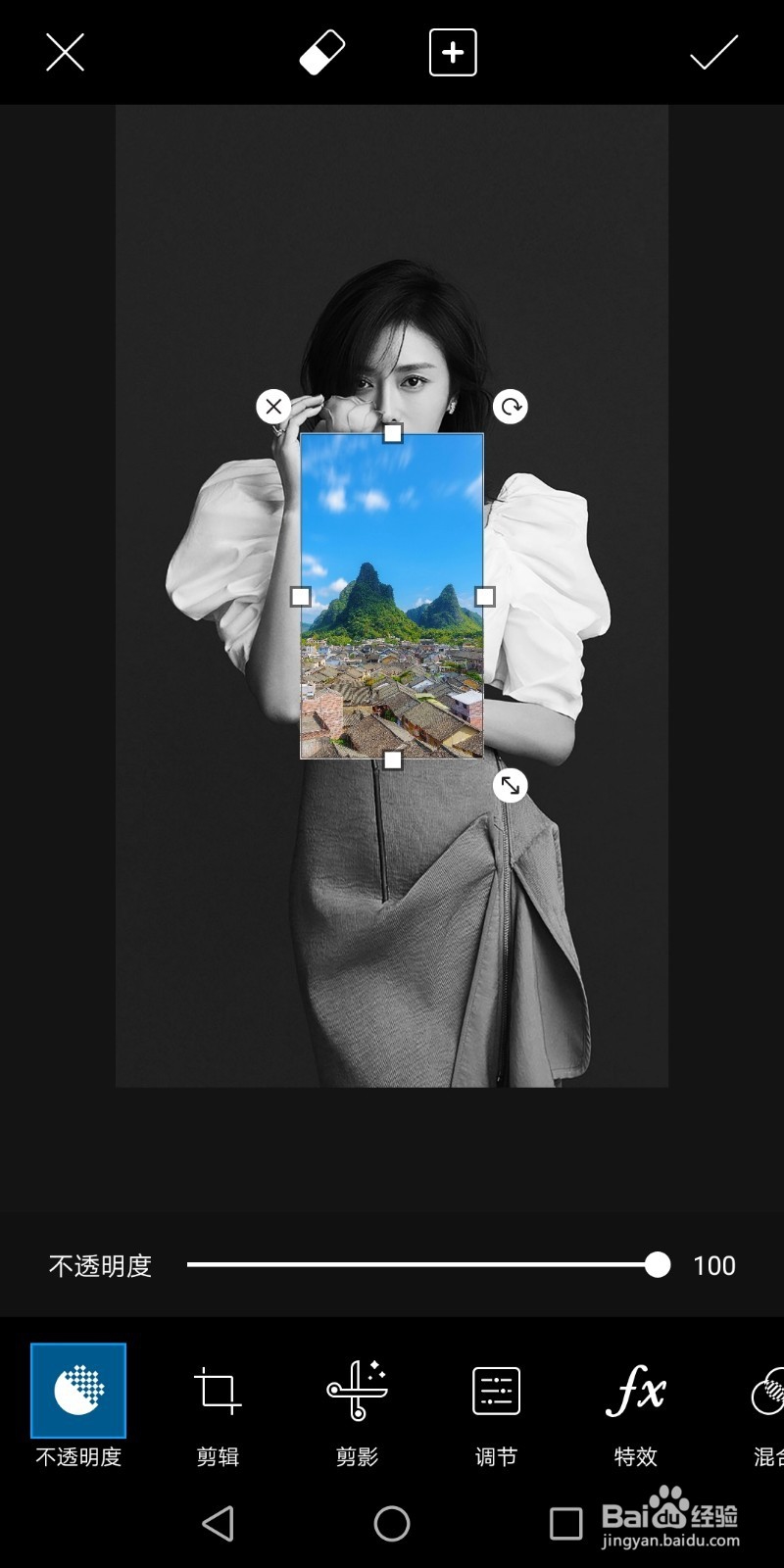 [图]3/6
[图]3/6接着调整照片的大小,设置不透明度为37.
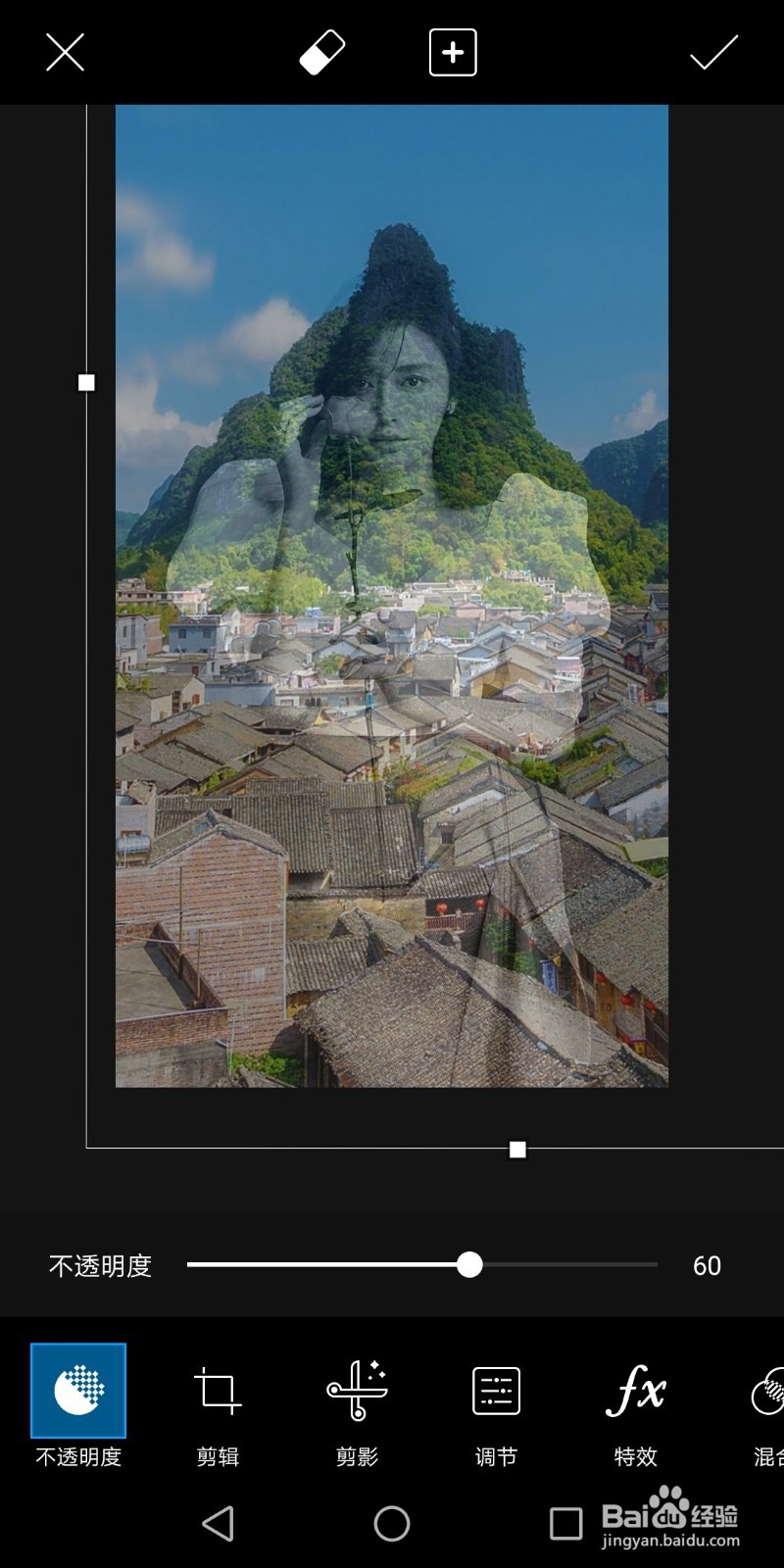 [图]4/6
[图]4/6接着点击上面的橡皮擦工具,设置尺寸为50,擦出多余的部分。
 [图]5/6
[图]5/6点击对号进行确认,接着执行美化命令,选择自动美化。
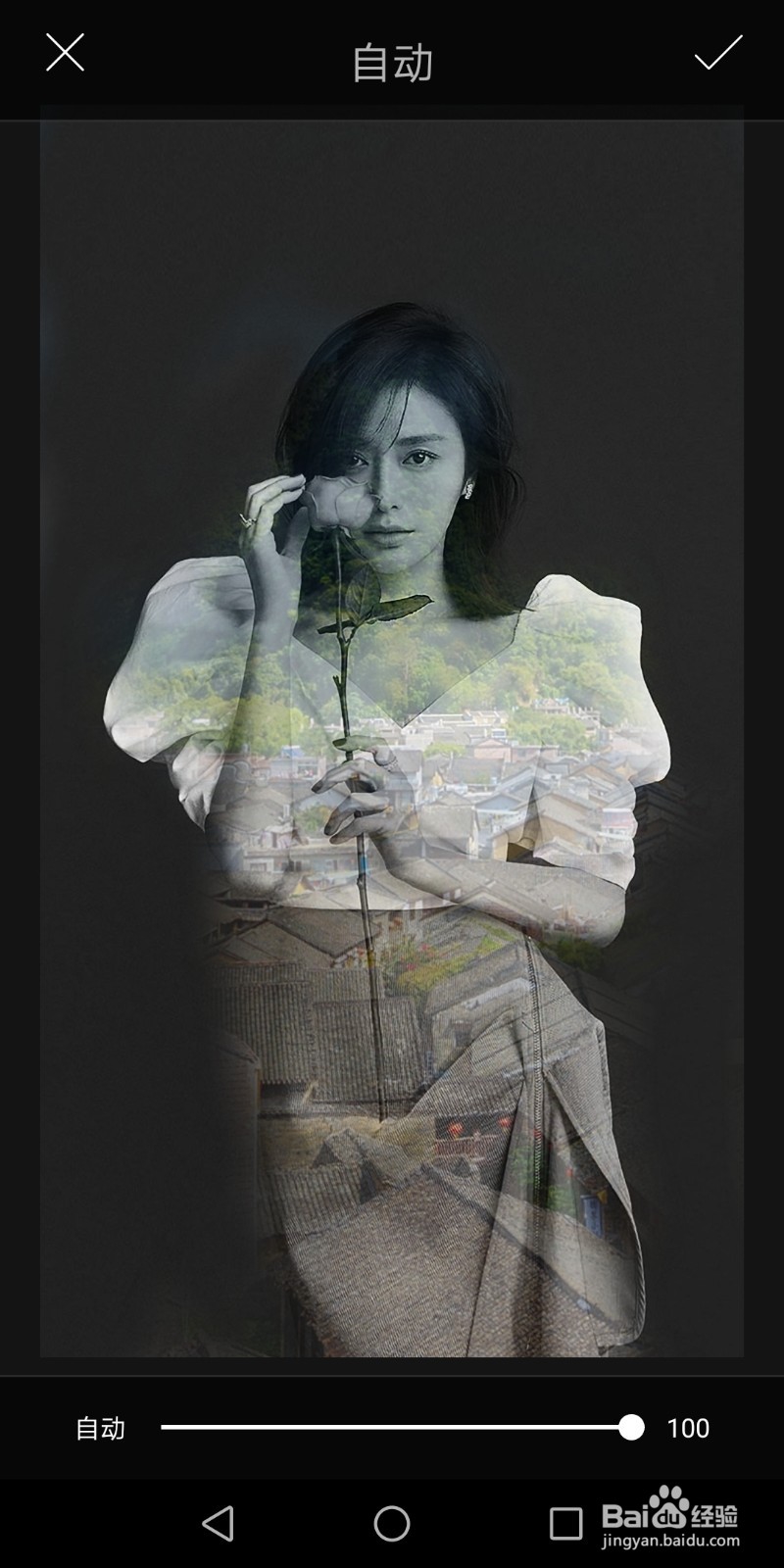 [图]6/6
[图]6/6接着将图片保存在图片库即可,这样就完成了所有操作。
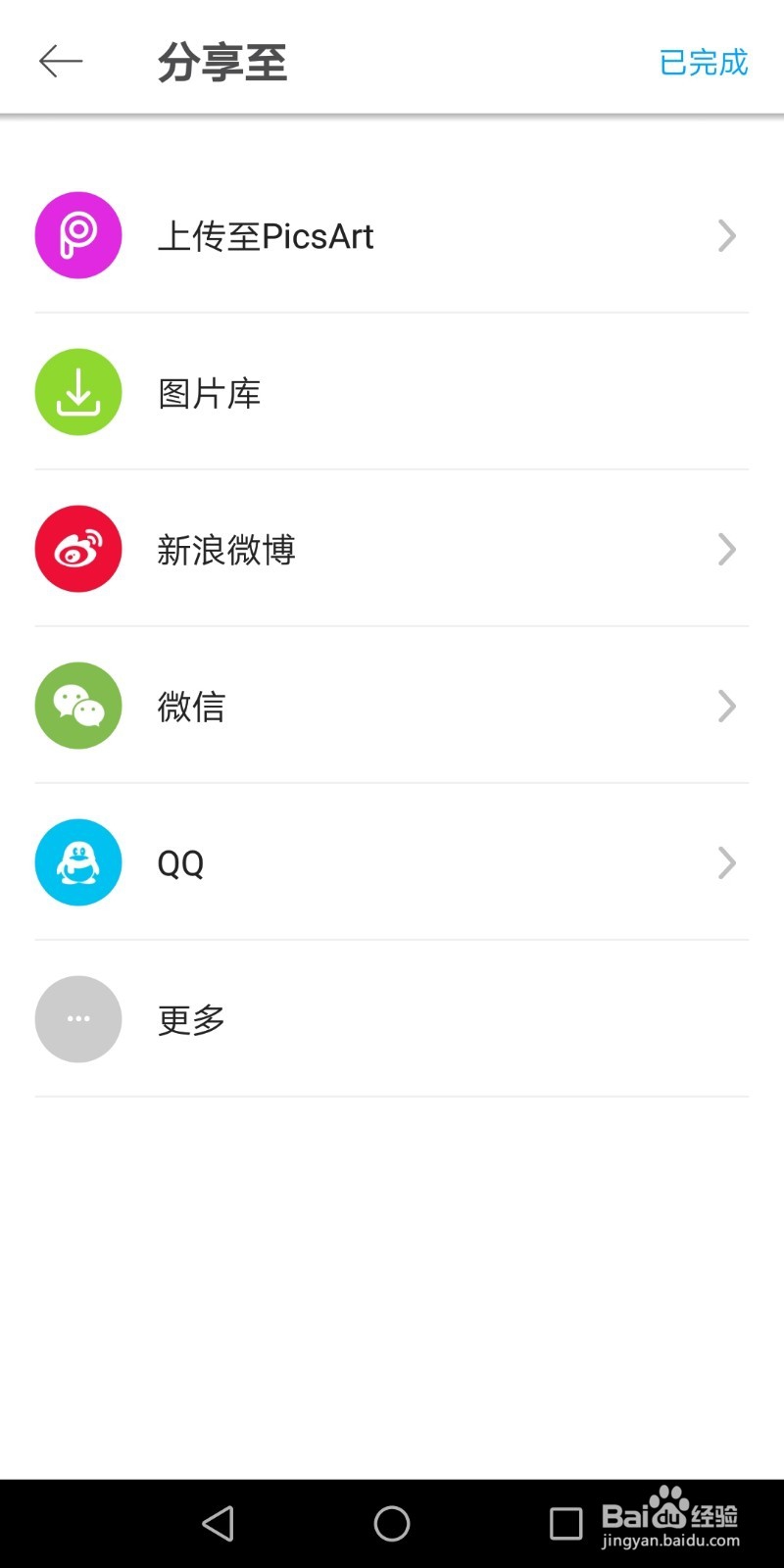 [图]
[图]编辑于2018-08-29,内容仅供参考并受版权保护
经验备注
我发现了这篇经验很有用:你也认同《如何利用picsart制作双重曝光效果》的经验分享有价值,就请和朋友们一起分享吧。另外,如何利用picsart制作双重曝光效果的经验内容仅供参考,如果您需解决具体问题(尤其法律、医学等领域),建议您详细咨询相关领域专业人士。经验知识实用生活指南-解决你所有的生活难题!未经许可,谢绝转载。本文网址:https://www.5058.cn/article/fdbd4277b74a1eb89e3f48c5.html
游戏/数码经验推荐
- QWin10 如何启用媒体流在电视上共享视频和音乐
- Q帮助下小米汽车APP如何注销账号
- Q想要如何查看马蜂窝APP的营业执照
- Q这些如何在轻甜设置允许悬浮窗访问功能
- Q头条JJ斗地主APP如何修改密码
- Q怎么学如何在陌陌开启派对消息通知
- Q怎样iphone如何把图片变成拼图相片
- Q都说如何查看通行宝公司简介
- Q哪里微信朋友圈如何设置指定好友不能评论或...
- Q阐述支付宝怎么缴(充)话费
- Q为什么说如何在皮皮陪玩开启消息免打扰
- Q是什么iphone的照片如何添加到相簿
- Q求问长佩阅读APP如何注销账号
- Q有了解长佩阅读APP如何修改手机号
- Q求解答讯飞输入法如何新增个人语音词库
- Q在哪里讯飞输入法自动优化联系人识别如何开启...
- Q有啥如何在春播填写收货地址
- Q说明iPhone如何设置定时就寝
- Q用什么怎么在珍爱网开启账号保护功能
- Q武林闲侠太原城攻略
- Q[视频]有知道苹果耳机丢了怎么找回
- Q[视频]如果表格里怎么计算乘法
- Q[视频]透视表怎么变成普通表格
已有 58123 位经验达人注册
已帮助 238573 人解决了问题

